怎么把电脑屏幕变暗 怎么让电脑屏幕变暗
更新时间:2024-06-29 14:52:30作者:yang
在使用电脑的过程中,有时候我们可能希望将屏幕的亮度调暗,以减少眼部疲劳或者在夜间使用时减少眩光刺激,怎么让电脑屏幕变暗呢?一种简单的方法是通过调节显示器的亮度设置来实现。通常情况下,我们可以在电脑的控制面板或者显示器设置中找到亮度调节的选项,通过调整滑动条来降低屏幕的亮度。也可以通过快捷键来快速调节屏幕亮度,比如在Windows系统中,可以按下Fn键加上F键的组合键来操作。通过这些简单的方法,我们可以轻松地让电脑屏幕变暗,提升使用体验。
具体方法:
1.打开电脑后,回到电脑桌面,

2.点击菜单栏的“开始”,点击“控制面板”。再选择“个性化”,(或者单击鼠标右键,选择“个性化”)
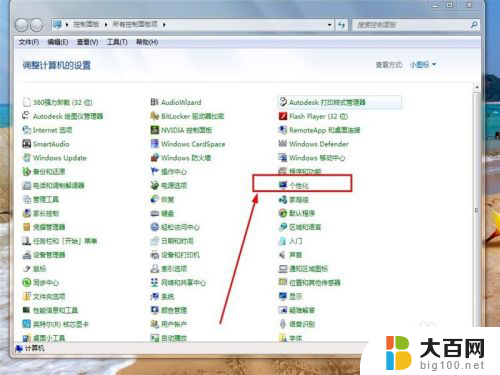
3.看到了“更改计算机上视觉效果和声音”这个界面,我们看到在这里我们可以进行“更改桌面图标”。“更改鼠标指针”,“更改账户图片”,"显示”等等操作,
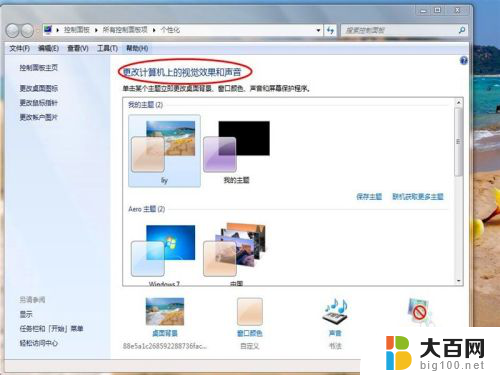
4.点击左下角的“显示”,进入下一步,

5.之后,看到左侧的“调整亮度”,点击“调整亮度”,
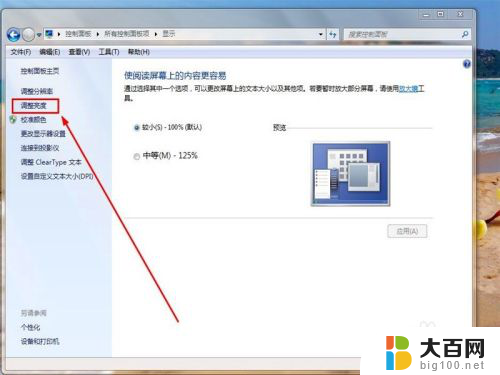
6.注意到下方有“屏幕亮度”,点中那个拉伸条。向左移动一点,看看屏幕的亮度变化效果,
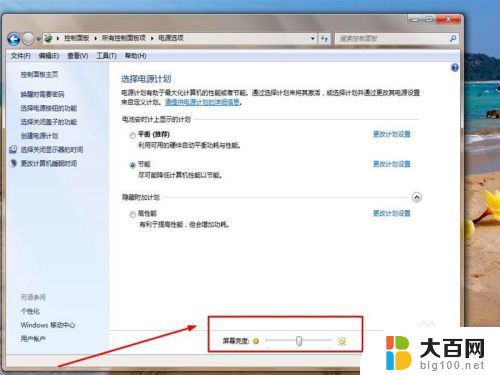
7.这样就将电脑的屏幕亮度调暗了,如果觉得太暗,就向右拉伸就可以了。
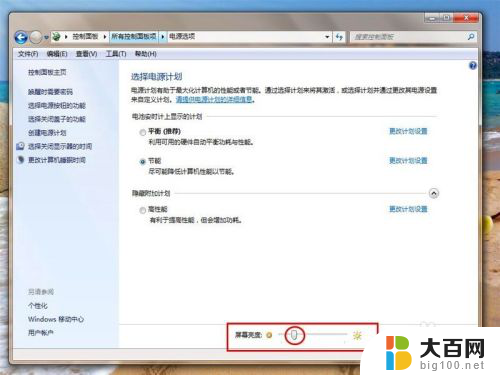
以上就是如何将电脑屏幕变暗的全部内容,如果您不了解,请按照小编的方法进行操作,希望能对大家有所帮助。
- 上一篇: 显示框怎么调大小 电脑窗口大小调整方法
- 下一篇: 电脑怎么选择启动硬盘 硬盘如何设置为首选启动项
怎么把电脑屏幕变暗 怎么让电脑屏幕变暗相关教程
- 让手机屏幕变暗的应用 手机屏幕亮度怎么调得更暗
- 笔记本电脑屏幕变得特别暗 为什么笔记本电脑屏幕会突然变得很暗
- 笔记本屏幕特别暗几乎看不到怎么办 笔记本电脑屏幕突然变得很暗怎么处理
- 怎么解决苹果手机屏幕自动变暗 如何关闭苹果手机屏幕自动变暗的设置
- 笔记本电脑屏很暗 为什么笔记本电脑屏幕会突然变得很暗
- 电脑暗屏是什么原因 电脑屏幕变暗可能的原因和解决方法
- 如何把台式电脑屏幕亮度调暗 台式电脑屏幕如何调暗亮度
- 调暗电脑屏幕 电脑屏幕太亮怎么调节
- 台式电脑屏幕太暗怎么调亮 如何调暗台式电脑屏幕亮度
- 电脑屏幕发黄怎么调节 电脑屏幕突然变黄怎么调整
- 苹果进windows系统 Mac 双系统如何使用 Option 键切换
- win开机不显示桌面 电脑开机后黑屏无法显示桌面解决方法
- windows nginx自动启动 Windows环境下Nginx开机自启动实现方法
- winds自动更新关闭 笔记本电脑关闭自动更新方法
- 怎样把windows更新关闭 笔记本电脑如何关闭自动更新
- windows怎么把软件删干净 如何在笔记本上彻底删除软件
电脑教程推荐